photoshop怎么将动画帧图片做成GIF?Photoshop是一款特别专业的计算机端图像处理软件,其功能十分丰富,能满足用户不同的使用需求,而且软件兼容性也很高,可以支持不同格式的图片工
photoshop怎么将动画帧图片做成GIF?Photoshop是一款特别专业的计算机端图像处理软件,其功能十分丰富,能满足用户不同的使用需求,而且软件兼容性也很高,可以支持不同格式的图片工作,软件还可以快速地将动画帧图片制作成GIF,下面来和小编一起看看操作方法吧。

1、打开PS中选择的文件。
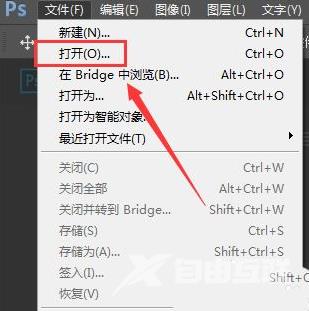
2、找出存储图片帧动画的位置,选择第一张图片,然后在下面找到图像序列。
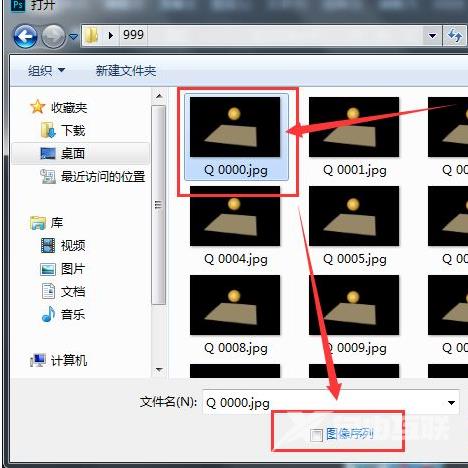
3、选择图像序列,然后点击右边的开启命令
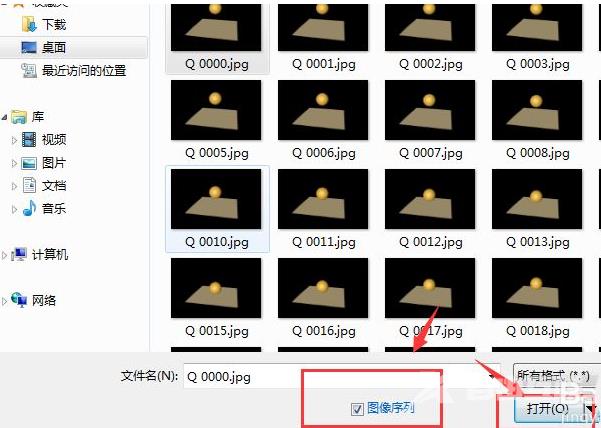
4、默认情况下,在提示帧速率选项栏中选择30帧,然后确定
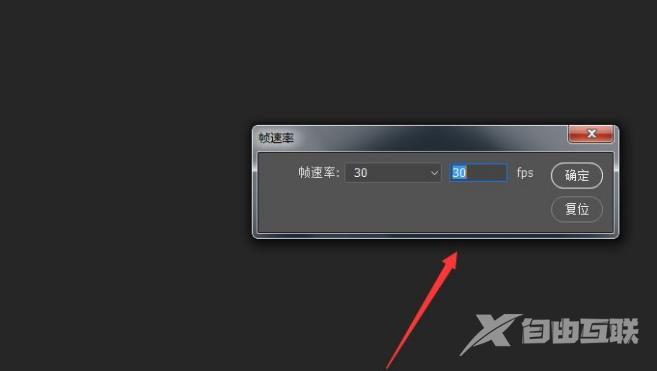
5、这将在PS中加载帧图片,此时选择导出中的存储命令,如图所示。

6、GIF格式导出选择导出格式,获得GIF动画。
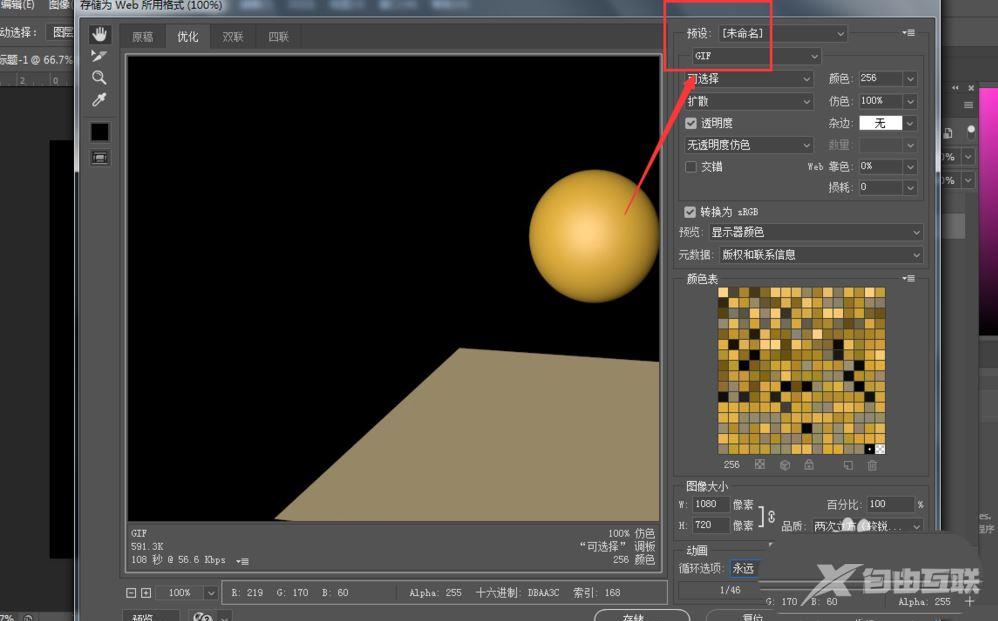
Photoshop怎么将动画帧图片做成GIF的方法已经为大家带来了,看了这么多,你学会了吗?如果你想获得最新信息,来自由互联!这里有简单易懂的软件教程和令人耳目一新的游戏玩法,更多精彩的游戏不容错过!
【文章出处:滨海网站开发 http://www.1234xp.com/binhai.html 欢迎留下您的宝贵建议】